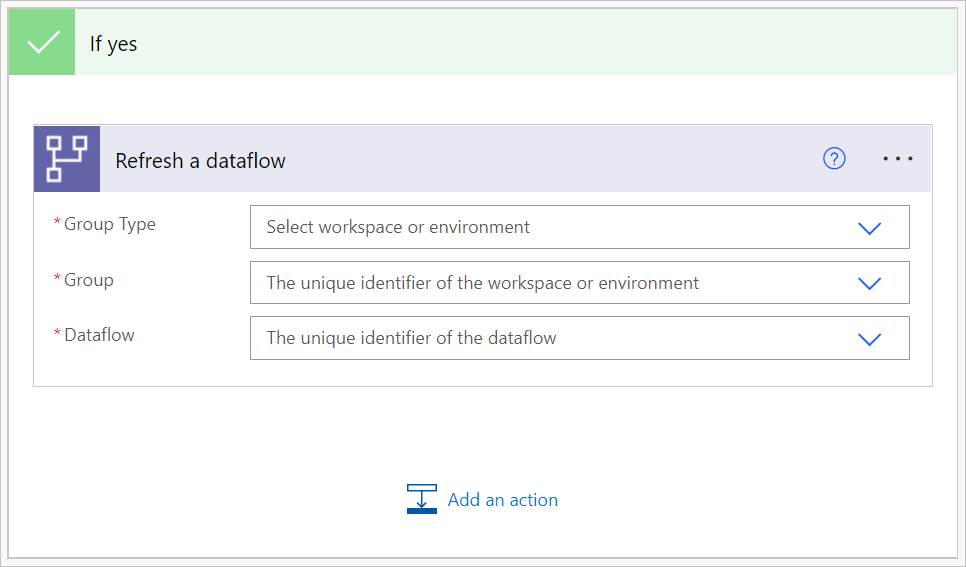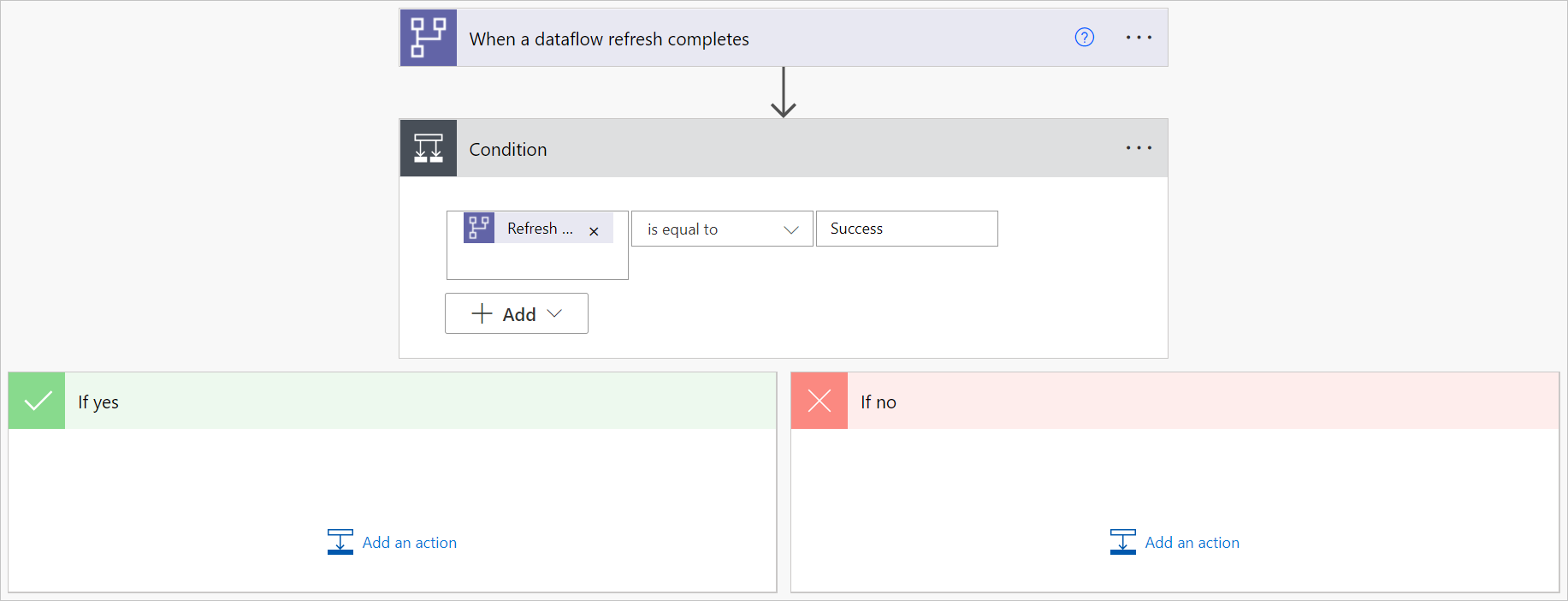Tietovoiden ja semanttisten Power BI -mallien käynnistäminen peräkkäin
On olemassa kaksi yleistä skenaariota siitä, miten tämän liittimen avulla voidaan käynnistää useita tietovoita ja semanttisia Power BI -malleja peräkkäin.
Käynnistä vakiotietovuon päivitys analyyttisen tietovuon päivityksen onnistuneen valmistumisen jälkeen.
Jos yksi tietovuo tekee jokaisen toiminnon, sen taulukoita on vaikea käyttää uudelleen muissa tietovoissa tai muissa tarkoituksissa. Tietovuot, joita voi käyttää uudelleen, ovat vain muutamia toimintoja, jotka ovat erityisiä yhdessä tietyssä tehtävässä. Jos käytössäsi on joukko tietovoita valmistelutietovoina ja niiden ainoa toiminto on poimia tiedot lähdejärjestelmästä "sellaisenaan", näitä tietovoita voidaan käyttää uudelleen useissa muissa tietovoissa. Lisätietoja: Parhaat käytännöt tietovoiden uudelleenkäyttöön ympäristöissä ja työtiloissa
Käynnistä semanttisen Power BI -mallin päivitys, kun tietovuon päivitys onnistuu.
Jos haluat varmistaa, että koontinäyttösi on ajan tasalla sen jälkeen, kun tietovuo on päivittänyt tietovuon tiedot, voit liittimen avulla käynnistää semanttisen Power BI -mallin päivityksen, kun tietovuo on päivitetty onnistuneesti.
Tässä opetusohjelmassa käsitellään ensimmäistä skenaariota.
Tietovoiden käynnistäminen peräkkäin:
Siirry Power Automateen.
Valitse Luo>automatisoitu pilvipalvelutyönkulku.
Anna työnkulun nimi ja hae sitten "Kun tietovuon päivitys valmis" -liitintä. Valitse tämä liitin luettelosta ja valitse sitten Luo.
Mukauta liitintä. Anna seuraavat tiedot tietovuohon:
- Ryhmän tyyppi: Valitse ympäristö , kun muodostat yhteyden Power Appsiin ja työtilaan , kun muodostat yhteyden Power BI:hin.
- Ryhmä: Valitse Power Apps-ympäristö tai se Power BI -työtila, jossa tietovuo on.
- Tietovuo: Valitse tietovuo nimen mukaan. Tämä tietovuo on ensimmäinen analyysitietovuo.
Lisää toiminto työnkulkuun valitsemalla Uusi vaihe.
Etsi Ehto-liitin ja valitse se.
Mukauta Ehto-liitintä. Anna seuraavat tiedot:
- Lisää ensimmäiseen soluun Päivitystila tietovuon liittimestä.
- Jätä toinen solu samanarvoiseksi.
- Kirjoita kolmanteen soluun Onnistui.
Valitse Jos kyllä -osassa Lisää toiminto.
Hae Päivitä tietovuo -liitin ja valitse se.
Mukauta liitintä:
- Ryhmän tyyppi: Valitse ympäristö , kun muodostat yhteyden Power Appsiin ja työtilaan , kun muodostat yhteyden Power BI:hin.
- Ryhmä: Valitse Power Apps-ympäristö tai se Power BI -työtila, jossa tietovuo on.
- Tietovuo: Valitse tietovuo nimen mukaan. Tämä tietovuo on vakiotietovuo, jonka haluat päivittää, kun ensimmäinen analyysitietovuo on päivitetty.